- Obțineți o bibliotecă de încărcare 1114 eroare când încerci să deschizi un program în Windows? eroaremesaj poate apărea destul de aleatoriu laptopuri care încorporează AMD Comutabil Grafică sau NVIDIAOptimus tehnologie. Acesta este modul în care puteți remedia eroare 1114 in Windows 10.
- Cea mai bună soluție pentru eroare 1114 este de obicei pentru a regla la maxim setările globale ale Graficelor Dinamice Comutabile. Aflați cum să faceți acest lucru din ghidul nostru de mai jos.
- Driverele reprezintă o sursă uriașă de erori, așa că, dacă aveți acest tip de problemă, vă puteți adresa în siguranță Secțiunea Driver deteriorat și căutați o soluție.
- Sau îl puteți duce la nivelul următor și vă puteți îndrepta direct către al nostru Windows 10 Hub erori. Acesta este seiful nostru uriaș cu remedieri și ghiduri pentru erorile Windows 10.
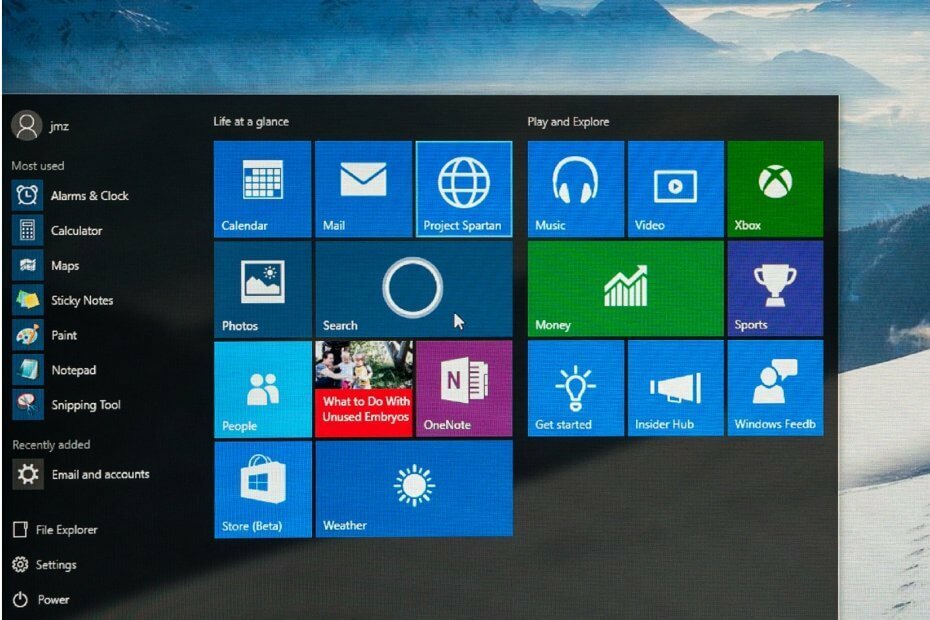
- Descărcați Restoro PC Repair Tool care vine cu tehnologii brevetate (brevet disponibil Aici).
- Clic Incepe scanarea pentru a găsi probleme cu Windows care ar putea cauza probleme PC.
- Clic Repara tot pentru a remedia problemele care afectează securitatea și performanța computerului
- Restoro a fost descărcat de 0 cititori luna aceasta.
Obțineți o eroare loadlibrary 1114 când încercați să deschideți un program în Windows?
Mesajul de eroare al bibliotecii de încărcare 1114 afirmă, LoadLibrary nu a reușit cu eroare 1114: O rutină de inițializare a bibliotecii de legături dinamice (DLL) a eșuat.
Mesajul de eroare poate apărea destul de aleatoriu pe laptopurile care încorporează AMD Switchable Graphics sau NVIDIA Optimus tech. Acesta este modul în care puteți remedia eroarea 1114 în Windows 10.
Cum pot remedia eroarea 1114: Loadlibrary a eșuat?
- Reglați setarea grafică dinamică comutabilă în Windows
- Reglați grafica comutabilă cu setările AMD
- Ajustați Optimus cu setările NVIDIA
- Actualizați driverele plăcilor grafice
1. Reglați setarea grafică dinamică comutabilă în Windows
Tehnologia AMD’s Switchable Graphics utilizează un adaptor grafic discret pentru grafica 3D și un adaptor grafic integrat pentru a păstra bateria laptopului.
Optimus este echivalentul NVIDIA cu grafică dinamică comutabilă pentru laptopuri cu GPU-uri NVIDIA.
Cea mai bună soluție pentru eroarea 1114 este de obicei ajustarea la maximum a setărilor globale ale graficelor dinamice comutabile. Acesta este modul în care puteți regla setarea Grafică dinamică comutabilă în Windows 10.
- Apăsați tasta Win + tasta rapidă X pentru a deschide meniul Win + X în Windows 10.
- Clic Opțiuni de putere pentru a deschide fereastra Setări.
- Clic Setări suplimentare de alimentare pentru a deschide opțiunile Panoului de control afișate direct mai jos.
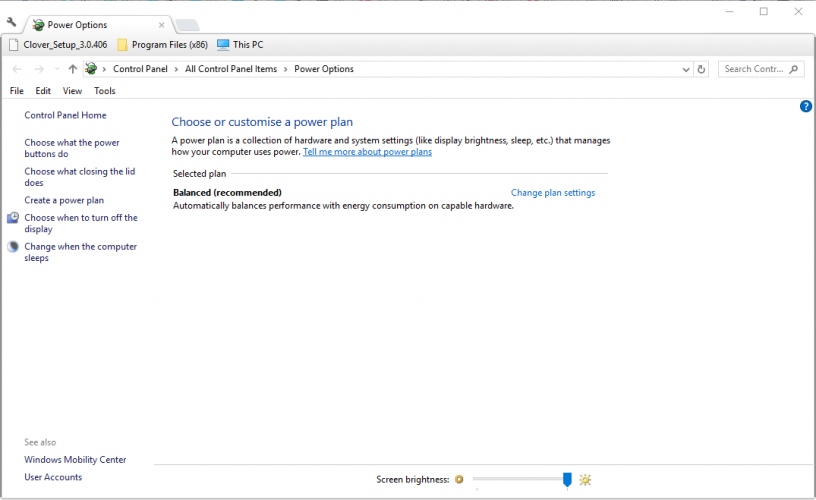
- Clic Schimbați setările planului pentru a deschide alte opțiuni de afișare.
- Apoi, faceți clic pe Modificați setările avansate de alimentare pentru a deschide o fereastră separată Power Options.
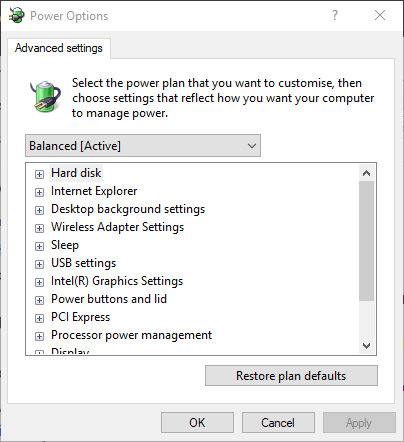
- Clic Grafică dinamică comutabilă și extindeți Setări globale.
- Selectați Maximizați performanța din meniul derulant On battery.
- Selectați Maximizați performanța din meniul derulant Plugged in.
- Apasă pe aplica și O.K butoane pentru a salva setările nou selectate.
2. Reglați grafica comutabilă cu setările AMD
Alternativ, puteți configura graficele comutabile pentru un anumit program Windows returnând eroarea 1114 în loc să reglați setările globale.
Rulați o scanare a sistemului pentru a descoperi erori potențiale

Descărcați Restoro
Instrument de reparare PC

Clic Incepe scanarea pentru a găsi problemele Windows.

Clic Repara tot pentru a remedia problemele cu tehnologiile brevetate.
Rulați o scanare PC cu Restoro Repair Tool pentru a găsi erori care cauzează probleme de securitate și încetinesc. După finalizarea scanării, procesul de reparare va înlocui fișierele deteriorate cu fișiere și componente Windows noi.
Puteți face acest lucru pentru GPU-urile AMD făcând clic dreapta pe desktop și selectând Setări AMD Radeon din meniul contextual.
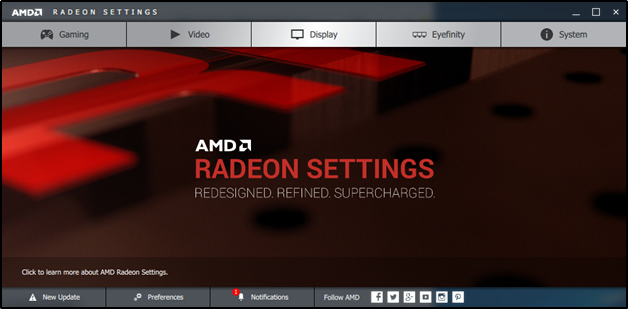
- Selectați Preferințe > Setari aditionale pentru a deschide alte opțiuni.
- Clic Putere a selecta Setări ale aplicației grafice comutabile, care deschide o listă de aplicații recente.
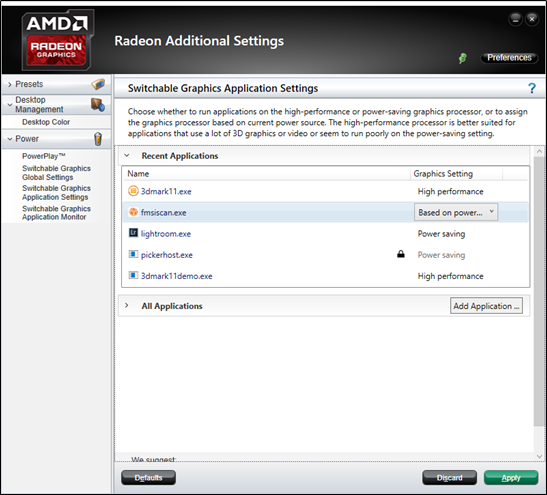
- Selectați software-ul care returnează eroarea 1114.
- Apoi selectați Performanta ridicata din meniul derulant Setare grafică al programului.
- Dacă software-ul nu este listat, apăsați pe Adăugați aplicație apoi selectați programul dorit.
- apasă pe aplica buton.
3. Ajustați Optimus cu setările NVIDIA
- De asemenea, puteți ajusta setările NVIDIA Optimus pentru un anumit program. Pentru a face acest lucru, faceți clic dreapta pe desktop și selectați Panoul de control NVIDIA.
- Selectați Gestionați setările 3D în setările 3D.
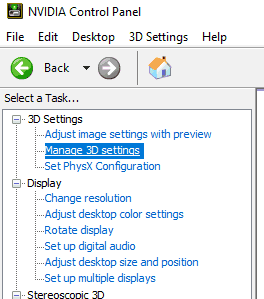
- Apoi apasa Vedere și selectați Adăugați opțiunea Executare cu procesor grafic în meniul contextual din meniu.
- Apoi, puteți să faceți clic dreapta pe pictograma de comandă rapidă a programului și să selectați un Rulați cu procesor grafic submeniu.
- Selectează Procesor NVIDIA de înaltă performanță opțiune din submeniu.
4. Actualizați driverele plăcilor grafice
Eroarea 1114 se poate datora și drivere pentru plăci grafice. Ca atare, actualizați driverele atât pentru plăcile grafice discrete, cât și pentru cele integrate dacă laptopul dvs. are două GPU-uri. Așa poți actualizați driverele plăcii grafice în Windows 10.
- În primul rând, notați detaliile platformei dvs. de operare și ale plăcii grafice. Puteți verifica acele detalii apăsând tasta Win + tasta rapidă R introducând „dxdiag” în caseta de text Run pentru a deschide fereastra direct de mai jos.
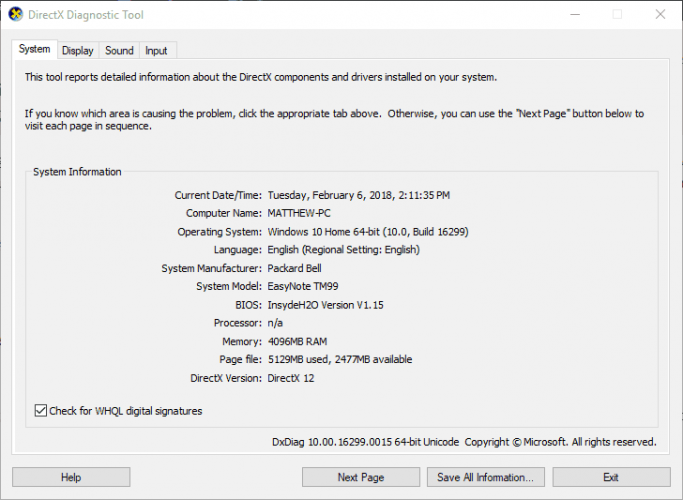
- Faceți clic pe fila Afișare pentru a nota titlul plăcii dvs. grafice. Fila Sistem include detalii despre sistemul de operare.
- Apoi, deschideți site-ul web al producătorului de plăci grafice într-un browser.
- Acum deschideți secțiunea de drivere sau descărcări de pe site.
- Selectați placa grafică și platforma din meniurile derulante dacă site-ul include meniuri. Alternativ, introduceți placa grafică în caseta de căutare a site-ului web.
- Selectați pentru a descărca cel mai recent driver pentru placa grafică compatibil cu platforma dvs.
- După descărcarea driverului, deschideți folderul în care l-ați salvat în File Explorer.
- Faceți clic dreapta pe instalatorul driverului și selectați Rulat ca administrator din meniul contextual.
- Apoi, puteți selecta opțiuni de instalare personalizate sau expres în fereastra programului de instalare pentru a adăuga noul driver la Windows.
Actualizați automat driverele
Rețineți că descărcarea și actualizarea manuală a driverelor de pe site-ul web al producătorului vă poate deteriora sistemul alegând și instalând versiunea greșită a driverului.
Pentru a preveni acest lucru, vă sugerăm insistent să faceți acest lucru automat folosind DriverFix.
Acest instrument este testat și aprobat de echipa noastră și vă va ajuta să nu vă deteriorați computerul prin descărcarea și instalarea versiunilor greșite ale driverului.
După mai multe teste, echipa noastră a ajuns la concluzia că aceasta este cea mai bună soluție automatizată.
 Dacă sunteți jucător, producător foto / video sau vă ocupați zilnic de orice fel de fluxuri de lucru vizuale intense, atunci știți deja importanța plăcii dvs. grafice (GPU).Pentru a vă asigura că totul funcționează fără probleme și pentru a evita orice fel de erori ale driverului GPU, asigurați-vă că utilizați o versiune completă asistent pentru actualizarea șoferului, care vă va rezolva problemele cu doar câteva clicuri și vă recomandăm cu tărie DriverFix.Urmați acești pași simpli pentru a vă actualiza în siguranță driverele:
Dacă sunteți jucător, producător foto / video sau vă ocupați zilnic de orice fel de fluxuri de lucru vizuale intense, atunci știți deja importanța plăcii dvs. grafice (GPU).Pentru a vă asigura că totul funcționează fără probleme și pentru a evita orice fel de erori ale driverului GPU, asigurați-vă că utilizați o versiune completă asistent pentru actualizarea șoferului, care vă va rezolva problemele cu doar câteva clicuri și vă recomandăm cu tărie DriverFix.Urmați acești pași simpli pentru a vă actualiza în siguranță driverele:
- Descărcați și instalați DriverFix.
- Lansați software-ul.
- Așteptați ca DriverFix să vă detecteze toți driverele defecte.
- Aplicația vă va arăta acum toți driverele care au probleme și trebuie doar să le selectați pe cele pe care le-ați dori să le remediați.
- Așteptați ca aplicația să descarce și să instaleze cele mai noi drivere.
- Repornire computerul dvs. pentru ca modificările să aibă efect.

DriverFix
Păstrați-vă GPU pe vârfurile performanței lor, fără a vă face griji cu privire la driverele sale.
Vizitati site-ul
Disclaimer: acest program trebuie actualizat de la versiunea gratuită pentru a efectua unele acțiuni specifice.
- Cum remediez LoadLibrary eșuat cu eroarea 1114?
- Cum remediez LoadLibrary eșuat cu eroarea 126?
Actualizați driverul adaptorului grafic la cea mai recentă versiune utilizând site-ul web al producătorului și dezinstalați aplicația ATI Chrystal Control Center prin panoul de control Windows.
 Încă aveți probleme?Remediați-le cu acest instrument:
Încă aveți probleme?Remediați-le cu acest instrument:
- Descărcați acest instrument de reparare a computerului evaluat excelent pe TrustPilot.com (descărcarea începe de pe această pagină).
- Clic Incepe scanarea pentru a găsi probleme cu Windows care ar putea cauza probleme PC.
- Clic Repara tot pentru a remedia problemele cu tehnologiile brevetate (Reducere exclusivă pentru cititorii noștri).
Restoro a fost descărcat de 0 cititori luna aceasta.
întrebări frecvente
Mesajul de eroare loadlibrary a eșuat cu eroare 1114 poate apărea destul de aleatoriu pe laptopurile care încorporează grafică comutabilă AMD sau tehnologia NVIDIA Optimus.
Dacă doriți să remediați această eroare, mai întâi trebuie să ajustați setarea grafică dinamică comutabilă în Windows. Dacă sună prea complicat, citiți-ne ghid pas cu pas despre cum să rezolvați această problemă.
Actualizați driverul adaptorului grafic la cea mai recentă versiune utilizând site-ul web al producătorului și dezinstalați aplicația ATI Chrystal Control Center prin panoul de control Windows.


![Cum se actualizează driverele AMD Radeon [ghid complet]](/f/3336c785a46fbc25eeb240757ecae682.jpg?width=300&height=460)